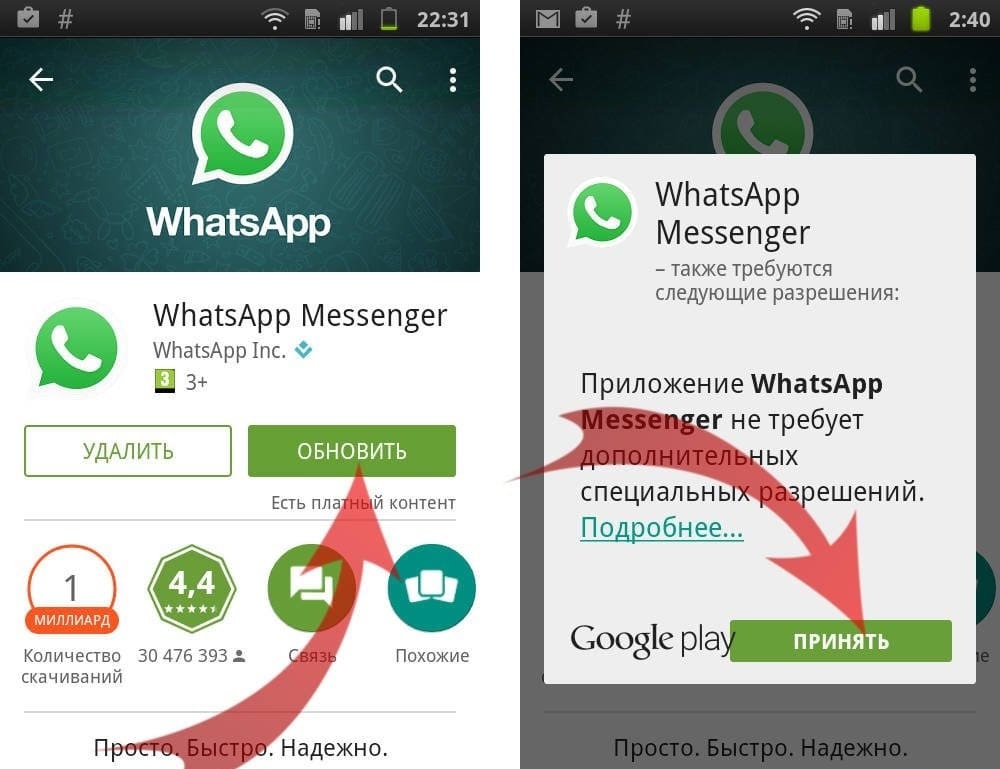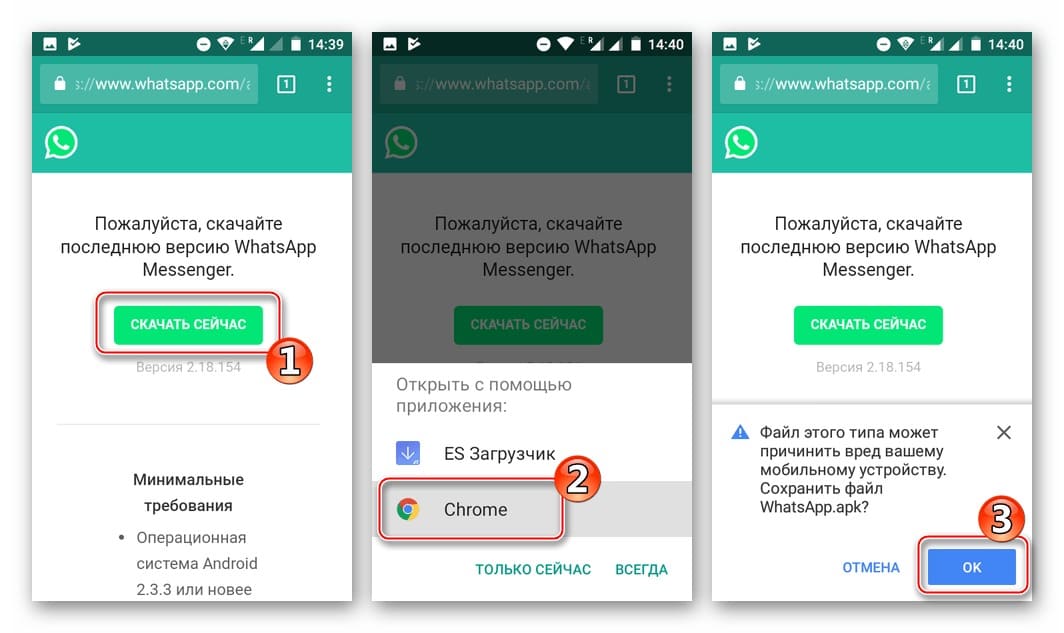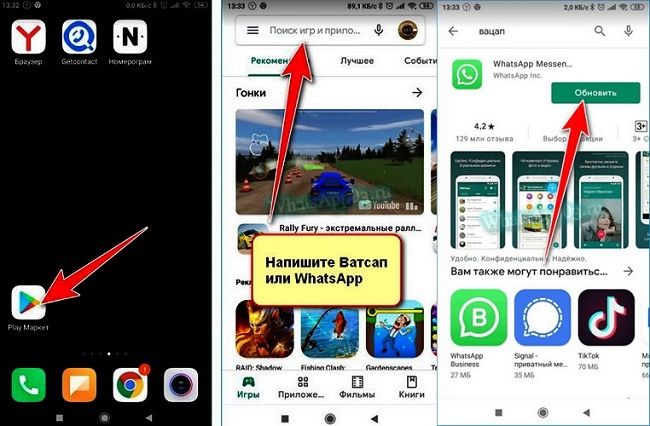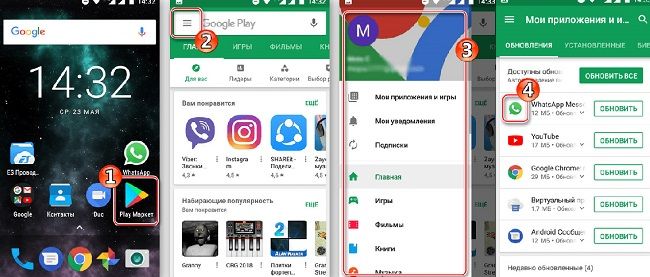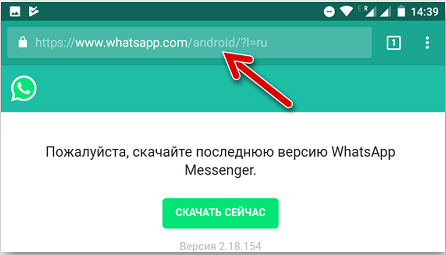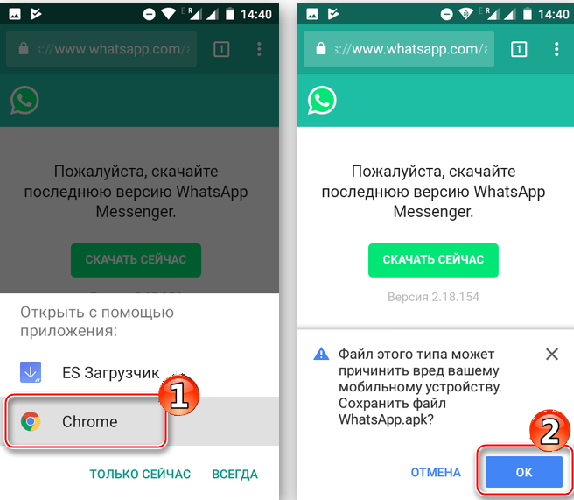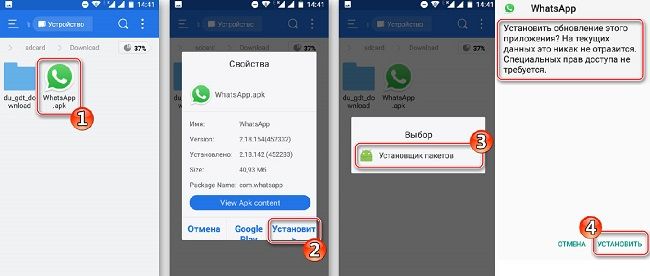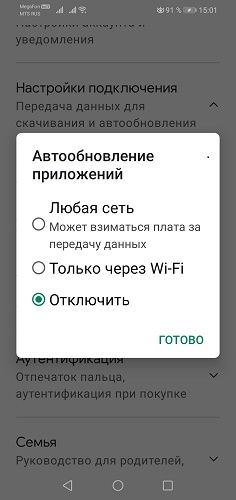На чтение 6 мин Просмотров 43.4к.
Обновлено 19.12.2022
Регулярное обновление программного обеспечения – важное условие комфортного использования смартфона. В особенности это касается популярных мессенджеров, таких как Ватсап, ведь практически в каждой версии приложения добавляются новые функциональные возможности, повышается стабильность работы и уровень безопасности личных данных.
На большинстве современных смартфонах на Андроид программы обновляются в автоматическом режиме, однако в некоторых случаях обновление через Play Market недоступно, и тогда приходится искать иные способы актуализации версии Ватсап, ведь в противном случае в какой-то момент мессенджер может просто перестать работать.
Когда WhatsApp нельзя обновить на Андроид через Google Play
Против китайских брендов Huawei и Honor американским правительством были введены санкции, вследствие чего с 2019 года корпорация Google была вынуждена отказаться от сотрудничества с этими производителями, а их новые модели смартфонов теперь выходят на «голом» Андроиде, без поддержки экосистемы Гугл.
Однако подобные ограничения не сильно-то и напугали пользователей, которые продолжают охотно покупать новые модели смартфонов от китайского производителя, тем более, что они являются вполне себе конкурентными на мировом рынке, в особенности за счет выгодного соотношения цены-качества.
В первую очередь, ограничения коснулись фирменного магазина приложений от Google, из-за чего владельцы смартфонов Хуавей и Хонор не могут зайти и скачать софт из Play Market, с помощью которого в основном и выполняется обновление Ватсап. Впрочем, иногда с подобной проблемой можно столкнуться и на других устройствах, происходит это в результате системного сбоя, нехватки свободной памяти на смартфоне, неполадок с подключением к сети, и т.д. К счастью, обновить WhatsApp можно не только через Плей Маркет, и именно такие способы многие используют на постоянной основе.
Как обновить Ватсап без Плей Маркета через APK-файл – алгоритм пошагово
В ситуации, когда доступ к Плей Маркету ограничен, причем неважно по какой причине, разработчики мессенджера сами предлагают своим пользователям официальный способ обновления приложения. На веб-ресурсе Ватсапа всегда можно абсолютно безопасно загрузить свежую версию APK-файла, однако очень важно осуществлять загрузку именно с сайта разработчиков софта, а не со стороннего ресурса, ведь подобные файлы могут содержать вредоносные программы и вирусы.
Процедура установки Ватсапа не займет много времени и выполняется следующим образом:
- запускаете браузер и переходите на сайт whatsapp.com;
- нажимаете «Загрузить» вверху страницы и выбираете версию для Android;
- далее остается лишь нажать на кнопку «Скачать сейчас» и дождаться загрузки файла на устройство;
- затем нужно запустить инсталляцию приложения, для чего достаточно коснутся ярлыка WhatsApp.apk и нажать на «Установить»;
- актуальная версия мессенджера будет установлена поверх устаревшей, а весь процесс займет не более нескольких минут.
Так как программа скачивается не с официального магазина, а с браузера, смартфон не может распознать, насколько безопасен источник, поэтому, чтобы установка не была прервана, необходимо дать разрешение на доступ к микрофону, камере и прочим данным устройства, что также нужно для полноценного функционирования мессенджера.
Если вы устанавливаете приложение на новое устройство, для настройки мессенджера после завершения установки потребуется:
- Запустить приложение Ватсап.
- Ввести номер телефона, привязанный к вашей учетной записи.
- Указать код-пароль, который будет выслан сообщением на используемый номер.
Вследствие вышеуказанных манипуляций Ватсап будет обновлен до актуальной версии, и вы сможете не только продолжать общение, но и пользоваться новыми функциям, добавленными в текущем обновлении.
Бесплатное обновление и установка на телефон через приложение
При отсутствии доступа к сервисам Гугл, в частности к Плей Маркету, для скачивания обновлений Ватсап также можно воспользоваться специальной утилитой APKGrabber. Она способна анализировать установленные на устройстве программы и искать соответствующие файлы для апдейтов, независимо от способа их установки. Достаточно будет скачать программу на смартфон и предоставить ей необходимые права для сканирования устройства. Поиск же обновлений может происходить как в автоматическом, так и ручном режиме, то есть только тогда, когда вам это потребуется.
Приложение ищет обновления на надежных интернет-ресурсах, в частности APKMirror, куда попадают только те файлы, которые были проверены модераторами на наличие зараженных компонентов. Конечно же, это не даёт стопроцентной гарантии безопасности, однако занести вирус на устройство при скачивании файлов с данного источника будет крайне маловероятно.
Процедура обновления Ватсап до актуальной версии с помощью утилиты APKGrabber выглядит следующим образом:
- После загрузки и установки программы запускаем её и переходим в раздел «Обновления».
- Нажимаем кнопку «Обновить» внизу экрана.
- После сканирования должны появиться все доступные обновления для имеющихся на устройстве приложений, поэтому выбираем WhatsApp, а затем нажимаем кнопку See available apks.
- Смотрим на дату, чтобы понять, какая из версий программы самая новая, а затем тапаем по ссылке.
- Жмем на Download Apk и подтверждаем загрузку.
- После этого остается лишь открыть файл и нажать «Установить».
Установка Ватсап через AppGallery на Хуавей, Хонор 9s, 9а, 30i, 10х лайт и других моделях без Google
Если по каким-то причинам вы не хотите обновлять мессенджер путём скачивания АПК-файла, существует и иное решение, и хоть доступа к Плей Маркету на смартфоне нет, зато существует свой магазин приложений, именуемый AppGallery. Сервис содержит множество различных приложений, которые без проблем можно загрузить на смартфон, при этом все версии программ наиболее актуальные и стабильно функционирующие, и, конечно же, здесь не место никакому мошенническому софту.
Через AppGallery можно установить Petal Search (который уже предустановлен на некоторых моделях), тем самым получив доступ к расширенному поиску приложений и не только.
Так как это официальное приложение от Huawei, оно позволит не только находить информацию, но и всего в несколько кликов загружать приложения и игры, в том числе и актуальные версии мессенджера Ватсап.
Таким образом, отсутствие доступа к Плей Маркету далеко не означает, что вам не удастся загрузить последние обновления, и это касается не только WhatsApp, но и любых других приложений, установленных на смартфоне. При этом скачать апдейт или новую программу можно абсолютно бесплатно и несколькими способами, но главное – загружать файлы только из проверенных источников, чтобы свести к минимуму вариант загрузки вредоносного ПО.
Как обновить WhatsApp Business
Пользователи мобильного приложения «WhatsApp Business» могут столкнуться с проблемой в обновлении. В данной статье подробно описывается, как можно самостоятельно выявить причину возникновения данной проблемы и самостоятельно ее устранить.
Отметим, что мобильное приложение «WhatsApp Business» было разработано специально для предпринимателей и предоставляется абсолютно бесплатно также, как и оригинальная версия «WhatsApp». В нем удобно общаться представителям компании с клиентами благодаря таким инструментам, как сортировка входящих сообщений, автоматизированные ответы и рассылка уведомлений. В профиле можно указать всю необходимую информацию о компании, товарах и услугах.
Какие проблемы могут возникнуть при обновлении WhatsApp Business
Некоторые пользователи мобильных устройств сталкиваются с тем, что не сразу удается обновить мобильное приложение после нажатия на соответствующую кнопку в официальном магазине приложений. На передний экран выходит сообщение со следующей надписью: «Не удалось обновить приложение «WhatsApp Business». Повторите попытку. Если это не поможет, воспользуйтесь советами по устранению неполадок». В тексте имеется ссылка на статью с рекомендациями от разработчика, с которыми можно ознакомиться, нажав на выделенный фрагмент текста.
Разберем самые часто встречающиеся причины возникновения проблем с обновлением «WhatsApp Business»:
Устаревшая версия приложения
Возможной проблемой с обновлением может выступать то, что по каким-то причинам произошло скачивание устаревшей версии «WhatsApp Business» на мобильное устройство. Чтобы узнать, какая версия приложения установлена на телефоне, нужно перейти в настройки, найти иконку «WhatsApp Business» и нажать на нее для подробного изучения сведений. Если проблема с обновлением приложения произошла по описанной выше причине, следует его удалить и вновь скачать. Стоит предварительно убедиться в том, что последнее резервное копирование истории переписок завершилось корректно, а нужные файлы были сохранены, так как после проводимых манипуляций прежние сообщения в чатах пропадут.
Устаревшая версия ПО
Проблемы с установкой новой версии «WhatsApp Business» также могут возникнуть, если в течение продолжительного времени не обновлялось программное обеспечение (далее – ПО) мобильного устройства. Для того чтобы проверить, последняя ли версия ПО установлена на телефоне, достаточно зайти в настройки и найти сведения о ПО устройства. Если в данном разделе отсутствуют сведения о новой версии и предложения об его установке, то это означает, что система мобильного устройства актуальная. Но чтобы полностью убедиться в этом, не лишним будет запустить поиск наличия новых обновлений, и если таковые найдутся, проследовать инструкциям и установить ПО.
Мало памяти
Приложение «WhatsApp Business» может не обновляться из-за недостаточного объема памяти в мобильном устройстве. Нехватка места является одной из самых распространённых причин возникновения проблем с загрузкой обновления приложения. При обнаружении нехватки места в телефоне следует снять с него нагрузку, избавившись от неиспользуемых приложений и ненужных картинок, видеофайлов, фотографий, аудиофайлов и документов. Остальные файлы, не требующие удаления, можно перенесите на другой носитель, к примеру, в облачный сервис.
Также можно очистить истории переписок в самом приложении. Для этого нужно зайти в «WhatsApp Business», зайти в чат и нажать на его название, после чего откроется панель с различными функциями управления перепиской. Здесь нужно будет найти кнопку «Очистить чат» и нажать на нее. Проделать данную процедуру можно со всеми переписками.
Если после данных манипуляций памяти телефона все еще недостаточно для обновления приложения, то может помочь очистка кэша браузера. Используемая в устройстве поисковая система хранит данные с сайтов, а также историю их посещений, постепенно заполняя память телефона. Очистить кэш можно в настройках телефона, нажав на соответствующую кнопку в сведениях о поисковой системе.
Несовместимость
Существует проблема несовместимости приложения со старыми моделями телефонов. Разработчики приложений в данном вопросе остаются непреклонными, считая мобильные устройства давних годов выпуска безнадежно устаревшими. Приложения, требующие частых обновлений, перестают поддерживать такие телефоны. Пользователю, столкнувшемуся с данной проблемой, остается лишь довольствоваться старой версией «WhatsApp Business», если он был установлен ранее, а также не забывать о том, что после выхода важного обновления приложение может перестать открываться. Либо заменить свое мобильное устройство новым в погоне за быстроразвивающимися приложениями.
Как обновить Ватсапп Бизнес
Приложение «WhatsApp Business» разработано не так давно и, как и все новые программы, имеет свои недочеты и ошибки, а это означает, что данная программа требует частых обновлений. Для комфортного пользования приложением не забывайте отслеживать выход его новых версий и скачивать их по мере появления. Для того, чтобы обновить «WhatsApp Business» достаточно иметь подключение мобильного устройства к быстрому и бесперебойному интернету . Ниже дана подробная инструкция о том, как обновить «WhatsApp Business» на устройствах с разными операционными системами.
На IOS
Обновление приложения «WhatsApp Business», осуществляется на мобильном устройстве, работающем на системе «IOS», проще говоря, на «iPhone», с помощью официального магазина «App Store», которое имеется на всех устройствах компании «Apple». Для того, чтобы обновить «WhatsApp Business», необходимо зайти в «App Store», найти в нем нужное приложение с помощью поиска и нажать на кнопку «Обновить», после чего начнется загрузка и установка последней версии приложения.
На Android
Пользователям телефонов на системе «Андроид» в целях обновления приложения «WhatsApp Business» следует посетить «Play Market» от компании «Google», альтернативой которому служит «Google Play». Зайдя в него, нужно будет отыскать иконку с установленным ранее приложением «WhatsApp Business» и обновить его, нажав на соответствующую кнопку, а после дождаться завершения процесса загрузки.
Что делать, если Ватсап бизнес не обновляется
Пользователь мобильного устройства может столкнуться с проблемой в обновлении приложения, в таком случае ему пригодится краткая инструкция, приведенная ниже.
При возникновении проблем с обновлением «WhatsApp Business» необходимо предпринять следующие действия:
- Проверить достаточно ли свободного места в памяти телефона для загрузки обновления. В случае нехватки памяти, освободить место для скачивания обновления.
- Убедиться в том, что на мобильном устройстве установлена последняя версия программного обеспечения, в противном случае ее следует обновить.
- Посетить официальный сайт разработчика «WhatsApp Business» и скачать приложение от туда (https://www.whatsapp.com/).
Этих действий должно хватить для того, чтобы решить проблему с обновлением приложения «WhatsApp Business» и продолжать пользоваться удобным мессенджером для предпринимателей среднего и малого бизнеса.
Видеообзор
Обновления Ватсапа выходят примерно раз в месяц (а иногда даже чаще), все они являются бесплатными. Пользователи, у которых установлено автоматическое обновление приложений, даже не замечают, как это происходит – апдейты «накатываются» быстро и легко.
Если же у вас часто бывает одновременно запущено много приложений, то обновление может привести к некоторому торможению устройства, что не всегда удобно. В этом случае будет полезно знать, как обновить Ватсап на андроиде пошагово – чтобы делать это при необходимости вручную в удобное время.
Содержание
- Для чего нужно обновление Ватсап
- Как узнать, какая версия установлена
- Инструкция по обновлению Whatsapp на Андроид
- Через Play Market
- Без Play Market
- Автообновление
- Как обновить Ватсап без удаления приложений
Для чего нужно обновление Ватсап
Обновление Ватсап для андроид необходимо для корректной работы приложения. Если его не обновить вовремя, Ватсап будет работать, и вам даже может казаться, что с ним все в порядке, но со временем начнут появляться проблемы – например, сообщения будут приходить с задержкой или вообще не будут открываться, вы не сможете удалять уже отправленные тексты и медиафайлы, могут быть сложности со звонками.
Неправильная работа мессенджера, связанная с отсутствием обновлений, будет мешать не только вам, но и собеседникам. В итоге вам придется оправдываться за эти глюки, что всегда выглядит немного неправдоподобно. Чтобы оградить себя от таких неловких ситуаций, следите за обновлениями и ставьте их вовремя.
Что дает обновление Ватсапа:
- Исправление багов.
- Улучшение дизайна и интерфейса.
- Повышение уровня безопасности и надежности сохранности данных.
- Появление новых опций, совершенствование уже существующих.
- Удобство общения.
Если у вас и у собеседника установлена последняя версия Ватсапа – вы можете быть уверены в том, что все сообщения и медиафайлы будут доходить своевременно и корректно. Если хотя бы у одного собеседника на устройстве стоит старая версия – проблемы почти неизбежны. Поэтому при первых признаках глюков стоит обновить приложение и порекомендовать сделать это всем собеседникам.
Как узнать, какая версия установлена
Для того, чтобы уточнить текущую версию, действуем так:
- Находим значок Ватсапа на рабочем столе устройства;
- Жмем на него долгим тапом до появления небольшого всплывающего меню с кнопкой «Информация» (обозначение – i в кружочке);
- Жмем на кнопку Информация;
- Попадаем в меню «О приложении» и листаем вниз до упора – в последней строке будет указана текущая версия.
Если вы не уверены в том, что это и есть последняя, самая свежая версия, нужно зайти в Плей Маркет, нажать на иконку своего профиля в поисковой строке и в открывшемся меню выбрать Управление приложениями и устройством (первая строка).
В разделе Общие сведения будет информация о наличии доступных обновлений – можно просто нажать кнопку Обновить все, чтобы не проверять версии всех приложений вручную.
Если вы опасаетесь, что процесс обновления всех приложений сразу может затянуться и занять много ресурсов устройства, зайдите в соседнюю вкладку Управление и выберите Ватсап – проверьте наличие обновлений и запустите их скачивание.
Инструкция по обновлению Whatsapp на Андроид
Если у вас настроены автообновления, но все равно есть подозрение, что ватсап не обновился – можно проверить текущую версию и обновить Ватсап на телефоне c андроид через Google Play Маркет или сторонний сайт.
Через Play Market
Для всех андроид устройств с Плей Маркетом процесс обновления Ватсапа выглядит так:
- Открываем Play Market;
- В поисковой строке видим аватарку своей учетки, жмем на нее;
- Первой строкой видим пункт Управление приложениями и устройством, жмем на него;
- Здесь во вкладке Общие сведения видим пункт Доступны обновления, внизу которого находится две надписи – Обновить все и Подробнее;
- Жмем Подробнее и видим перечень приложений, напротив которых расположены кнопки с надписью Обновить. Можно обновить все сразу или выбрать только некоторые, например – Ватсап.
Полезный совет: прежде, чем обновить Ватсап бесплатно, убедитесь, что уровень заряда составляет не менее 50% и устройство подключено к сети с нормальной стабильной скоростью.
Без Play Market
Для того чтобы обновить Ватсап до последней версии без плей маркета, нужно скачать apk-файл новой версии приложения, закачать его на устройство и установить мессенджер.
Apk-файл можно скачать на ApkLeecher.com или другом проверенном сайте.
Для начала разрешаем скачивание из неизвестных источников. Это делается так:
- Открываем Настройки смартфона;
- Открываем раздел Приложения и уведомления;
- Листаем до конца вниз и находим раздел Расширенные настройки, жмем на него;
- Видим еще одно меню, листаем вниз и находим пункт Специальный доступ, открываем его;
- Открываем строку Установка неизвестных приложений.
Тут выбираем нужные приложения и переключаем тумблер в положение Разрешить установку из этого источника (по умолчанию он обычно отключен).
Далее приступаем непосредственно к скачиванию apk-файла:
- Открываем браузер;
- В поисковую строку вводим название сайта, которого будет скачиваться файл (к примеру, ApkLeecher.com или APKMirror)
- На сайте находим иконку Вотсапа и жмем на нее;
- Далее жмем на кнопку загрузки и ждем, когда инсталляция завершится;
- Запускаем скачанный файл.
Этот метод чуть дольше, по сравнению с привычным использованием Плей Маркета, но для смартфонов Huawei и Honor, на которых не работают сервисы Google – это чуть ли не единственный выход.
Автообновление
Автоматическое обновление экономит время – вам не нужно следить за выходом новых версий, они будут устанавливаться сами в удобном для вас режиме.
Для настройки автообновления Ватсапа действуем так:
- Заходим в Плей Маркет;
- Открываем меню, нажав на иконку своей учетки в поисковой строке;
- Выбираем строку Настройки;
- Здесь находим пункт Настройки подключения, жмем на него;
- В открывшемся меню находим пункт Автообновление приложений, жмем на него и выбираем нужный вариант – любая сеть/только через вай-фай/отключить.
Большинство пользователей выбирают вариант «только через вай-фай» – при условии, что подключение к сети осуществляется в определенных проверенных местах, а не ко всем доступным точкам.
Как обновить Ватсап без удаления приложений
Для того чтобы обновить мессенджер, его удаление не требуется. Но если автообновление у вас отключено, а ручное обновление результата не дает – приложение стоит переустановить. Все переписки при этом сохраняются, включая голосовые сообщения и медиафайлы.
Для удаления приложения нужно выполнить следующие действия:
Долгим тапом жмем на иконку Ватсапа на рабочем столе устройства;
- Видим небольшое всплывающее меню с кнопкой «Информация» (обозначение – i в кружочке);
- Жмем на кнопку Информация;
- Открывается меню о приложении, в верхней части видим две кнопки – Удалить и Остановить.
- Жмем Удалить.
После удаления приложения устанавливаем его снова – открываем Плей маркет, в поисковой строке находим Ватсап и запускаем установку.
После этого у вас на устройстве будет свежая версия месенджера со всеми актуальными функциями.
На чтение 5 мин Просмотров 1.9к.
Перед тем как обновить «Ватсап», следует убедиться в наличии свободной памяти на устройстве. При ручной инсталляции софта предварительно проверяют версию приложения. В случае автообновления пакетные данные устанавливаются с сервера разработчика автоматически. Рабочие версии WA для смартфона загружают только из официальных источников.
Содержание
- Зачем и как часто обновлять WhatsApp
- Проверка версии приложения
- Обновление WhatsApp через официальные магазины
- Через Play Маркет
- Через App Store
- Как обновить «Ватсап» на смартфонах без Плей Маркета
- Обзор
Зачем и как часто обновлять WhatsApp
Поддержка софта со стороны разработчика необходима для стабильной работы мессенджера. Если хотите пользоваться приватным «Ватсапом» с сохранением конфиденциальности персональной информации, приложение следует обновлять постоянно.
Предназначение дополненных версий WA – обеспечение постоянного доступа пользователей к мессенджеру с учетом технических и программных особенностей используемых ими устройств. По мере решения критических уязвимостей повышается безопасность переписки. Анализ поведенческих факторов аудитории отражается в улучшении интерфейса. Любые доработки влияют на функциональность программы.
Веб-мессенджер WA требует своевременного обновления. Чем критичнее исправленная уязвимость, тем надежнее использование дополненной версии. Поэтому загрузку пакетного софта с серверов разработчика рекомендуют выполнять сразу после релиза.
Проверка версии приложения
Чтобы посмотреть номер сборки WA, захожу в раздел настроек «Помощь» и тапаю по самому последнему значку.
Знать версию мессенджера необязательно, если настроена автозагрузка из «Эпстора».
Для активации функции запускаю Play Market/AppStore. Перехожу в меню, чтобы открыть настройки. Выбираю раздел с автообновлением. Настраиваю скачивание по WI-Fi или лимитному мобильному интернету.
Обновление WhatsApp через официальные магазины
Быстрый способ загрузить последнюю версию мессенджера на телефон вручную – воспользоваться предустановленным сервисом Google или Apple.
Через Play Маркет
Чтобы обновить версию WA на Андроиде, предварительно создают учетную запись Гугл для доступа к магазину загрузок. Аккаунт регистрируют по номеру телефона.
Инструкция:
- Запустите Google Play. Войдите в ЛК.
- Кликните по значку меню в верхнем левом углу экрана.
- Откройте «Мои приложения и игры». Выберите «Обновления».
- Пролистайте список до пункта WhatsApp Messenger. Тапните по иконке.
- Прочитайте описание дополнений, кликните по «Обновить».
После скачивания пакета данных дополнение установится на смартфон автоматически. Дождитесь завершения процесса.
Через App Store
Чтобы скачать последнюю версию WA на Айфоне, активируют учетную запись Apple ID. Аккаунт также привязывают к мобильному номеру.
Инструкция:
- Запустите App Store. Подтвердите личность, введя логин и пароль.
- Кликните по значку «Обновления» в нижней панели экрана.
- Нажмите по иконке WhatsApp Messenger, чтобы перейти на страницу сервиса.
- Прочитайте описание с релизом. Тапните по кнопке «Обновить». Компоненты софта проинсталлируются в авторежиме после загрузки дополнения.
Если пользуетесь iTunes, скачайте последнюю прошивку «Ватсапа» через компьютер в том же AppStore.
Подключите iPhone к ПК с помощью USB-кабеля (Wi-Fi) и импортируйте найденный в галерее iTunes WA.
Как обновить «Ватсап» на смартфонах без Плей Маркета
Последнюю сборку WA можно скачать с официального сайта бесплатно. Загруженный файл APK подходит для установки на устройства с ОС Android.
Инструкция:
- Деактивируйте старый WA. Для этого нажмите на ярлык приложения с экрана и удерживайте его до появления меню. Тапните по крестику «Удалить».
- Очистите кеш-память на смартфоне с помощью диспетчера задач, антивируса или клинера.
- В настройках устройства разрешите установку из внешних источников.
- В браузере откройте сайт WA, перейдите на страницу загрузки для Android.
- Скачайте APK в папку Downloads.
- Запустите инсталляцию WA, тапнув по файлу.
- Разрешите сервису доступ к системным папкам.
- Дождитесь уведомления системы.
Чтобы не переустанавливать WA вручную после каждого выхода дополнения, использую APKGrabber. Программа сканирует версию мессенджера и при ее несоответствии официальному релизу скачивает апдейт без Плей Маркета.
Загружаю «Грабер» на TrashBox или другом проверенном ресурсе с софтом. Формат для ОС Андроид – APK. Инсталлирую и запускаю сервис. Открываю раздел «Обновления», чтобы просканировать наличие доступных апдейтов. Открываю раздел с WA, выбираю опцию See available apks. Нахожу новую версию и скачиваю APK по ссылке. После подтверждения операции открываю файл, устанавливаю загрузку.
При инсталляции мессенджера учитывают рекомендации производителей смартфонов.
Например, на Honor и Huawei «Ватсап» загружают из AppGallery. Для каждой флагманской линейки смартфонов используют собственный встроенный «Эпстор».
Опишу порядок действий пошагово:
- Удалите с телефона ненужные файлы, чтобы освободить память. Если кеш очищали вручную, перезагрузите устройство для оптимизации ОС.
- Запустите менеджер загрузок – «Эпп Гэллери» для «Хуавея», «Хонора»; «Майкрософт» для «Виндоус Фоун»; «Гэлакси Стор» для «Самсунга»; «Ми Стор» для «Сяоми» и т.д. На эмулирующих Андроид аппаратах без встроенной галереи подойдут сторонние сервисы APKPure, F-Droid, APKMirror, Aproid. При этом загрузка софта возможна как с сайта, так и в официальном приложении.
- Вбейте в поиск название мессенджера. Перейдите на страницу загрузки, чтобы посмотреть версию WA.
- Скачайте дополнение. Нажмите на кнопку «Обновить» во встроенном «Эпсторе». Либо выберите версию вручную, если пользуетесь сторонними инсталляторами.
Сторонние загрузчики не поддерживаются разработчиком WA. Поэтому прошивка может оказаться неактуальной. Чтобы обновить «Ватсап» до последней версии, воспользуйтесь официальным магазином загрузок. Чтобы получать уведомления о новых релизах WA, подпишитесь на официальную группу мессенджера в соцсетях.
Обзор
WhatsApp — один из самых популярных мессенджеров, который чаще всего устанавливают на мобильные устройства. Для него регулярно выходят обновления, улучшающие работу приложения и исправляющие известные проблемы. Стабильную работу мессенджера без возникновения ошибок можно обеспечить, установив актуальную версию, о чем я и хочу рассказать далее. Отмечу как базовые действия, связанные с поиском апдейтов, так и рассмотрю дополнительные инструкции для тех, кому обычное обновление не подходит.
Содержание
- Автоматическое обновление приложения
- Обновление через Play Market или любой другой магазин приложений
- Скачивание последней версии WhatsApp с официального сайта
- Обновление через сторонние сайты
- Обновление путем переустановки
Автоматическое обновление приложения
Самый простой метод обновить Ватсап на Андроиде — включить автоматический поиск апдейтов через магазин приложений. В этом случае вам не понадобится постоянно вручную проверять наличие новой версии и инициировать ее установку. Все будет выполнено в автоматическом режиме. По сути, приложение и так должно обновляться автоматически, но если вы оказались в этой статье, значит, с настройками вашего магазина приложений что-то не так.
- В этой инструкции за пример я возьму Play Market, но если вы используете другой магазин приложений, где есть WhatsApp, принцип действий будет практически такой же. Сначала запустите этот самый магазин, отыскав его значок на домашнем экране.
- В случае с Плей Маркетом понадобится нажать по значку со своей аватаркой и из появившегося списка выбрать «Настройки». В других магазинах нужно открыть меню и точно так же перейти к параметрам.
- Выберите раздел «Настройки подключения» и установите значение для «Автообновление приложений». Вы можете получать апдейты как только через Wi-Fi, так и через мобильный интернет.
Теперь вы можете просто использовать свой смартфон или планшет на базе Android, а обновления будут искаться и устанавливаться автоматически. Иногда в шторке будут появляться уведомления об этом, а в некоторых случаях инсталляция пройдет фоном, вы даже не заметите этого.
Обновление через Play Market или любой другой магазин приложений
Давайте расскажу вам, как вручную проверить наличие обновлений для Ватсапа через магазин приложений. Если у вас мобильное устройство без Плей Маркета, то вы можете использовать предустановленный магазин, если в его библиотеке изначально есть WhatsApp.
Отмечу только единственный момент, связанный с моделями Huawei. В новых моделях смартфонов от этого производителя нет Play Маркета, а в библиотеке фирменного магазина мессенджер отсутствует. Обладатели таких смартфонов могут обратиться к другим разделам моей статьи, чтобы скачать APK-файл с официального сайта WhatsApp или сторонних веб-ресурсов.
Теперь, когда со всеми нюансами разобрались, рассмотрим ручное обновление приложения пошагово. Я буду показывать это на примере Плей Маркета, но в других магазинах действия будут аналогичными.
- Для простоты можно открыть меню магазина и выбрать раздел «Управление приложениями и устройствами».
- В новом окне отобразится информация о том, что доступны обновления. Можете установить их все сразу или нажать «Подробнее» для того, чтобы узнать, есть ли в списке Ватсап.
- Найдите мессенджер в этом самом списке и нажмите кнопку «Обновить», чтобы инсталлировать его новую версию.
- Еще в любом магазине приложений можно просто найти сам WhatsApp через поиск и посмотреть, есть ли на его странице кнопка «Обновить». Если показывает только «Открыть», значит, актуальная версия мессенджера уже установлена.
Этот метод обновления, вне зависимости от выбранного магазина приложений, очень простой и подходит почти для всех смартфонов, будь то модель от Google, Samsung, Xiaomi, OPPO или от любого другого производителя за редкими исключениями, об одном из которых я уже упомянул выше.
Скачивание последней версии WhatsApp с официального сайта
Представлю вам следующий вариант того, как можно скачать новую версию мессенджера без использования магазина приложений. Инструкция подойдет как обладателям Honor, так и для любых других смартфонов, с работой магазина приложений которых возникают трудности.
- Откройте официальный сайт WhatsApp через любой удобный браузер, пролистайте его в самый низ и нажмите по ссылке «Android».
- Вас интересует именно кнопка «Установщик пакета», чтобы бесплатно получить APK-файл для инсталляции.
- Подтвердите начало загрузки, игнорируя предупреждение безопасности от системы.
- По завершении загрузки откройте полученный файл.
- Тапните по «Установить», подтверждая тем самым инсталляцию обновления для приложения. Дождитесь уведомления об успешной установке и переходите к использованию мессенджера.
Обновление через сторонние сайты
Существуют разные сторонние сайты, предлагающие пользователю доступ к собственной библиотеке приложений. Среди них есть безопасные, но стоит очень осторожно подходить к выполнению этого метода, если выбрали его. Большинство таких сайтов позволяет скачать практически любую версию WhatsApp, даже если она вышла довольно давно. Обновление не на самую последнюю сборку, а до конкретной может пригодиться в тех случаях, если на вашем телефоне наблюдаются проблемы со стабильной работой мессенджера или с какой-то версии он перестал поддерживаться. Сейчас я покажу, как правильно определить текущую версию, а затем выбрать ту, на какую хотите обновиться.
- Сначала запустите текущую версию мессенджера и перейдите в настройки, вызвав меню на верхней панели справа.
- Выберите раздел «Помощь».
- В нем понадобится тапнуть по пункту «О приложении».
- Определите номер текущей версии, чтобы понимать, какая следующая вас может устроить.
- Теперь выполните поиск по конкретной сборке через любой поисковик или откройте известный вам сайт распространения приложений. Выберите актуальную или нужную конкретно вам версию.
- Нажмите кнопку со стрелкой вниз или «Загрузить» (на каждом сайте кнопки разные), после чего подтвердите начало скачивания APK-файла и установите его как обновление для текущей версии WhatsApp.
Обновление путем переустановки
Завершающий метод — единственный из всех в этой статье, после выполнения которого пользователь может потерять личные данные, поскольку файлы кеша будут очищены. Я учел это, поэтому дополнительно расскажу о создании резервной копии, чтобы после установки быстро восстановить все свои чаты. Способ подразумевает удаление текущей версии Ватсапа и скачивание нужной либо последней при помощи любой из предыдущих инструкций, о которых я уже рассказал.
- В настройках приложения выберите раздел «Чаты».
- Далее перейдите к категории «Резервная копия чатов».
- Для начала выберите Аккаунт Google, на который будут сохраняться все файлы, а затем для «Копировать на Google Диск» укажите настройку «При нажатии «Создать резервную копию»». Далее при помощи кнопки сверху создайте резервную копию. После установки новой версии приложения, если чаты не отобразятся автоматически, вам понадобится перейти в это же меню и подтвердить восстановление.
- Теперь можно удалить текущую версию WhatsApp, чтобы вместо нее установить новую. Для этого разверните шторку и нажмите по кнопке с шестеренкой для перехода к системным настройкам.
- Выберите раздел «Приложения и уведомления».
- В списке найдите WhatsApp и тапните по значку с данным приложением.
- Нажмите «Удалить» и подтвердите это действие. Далее скачайте новую версию с магазина приложений, официального сайта или сторонних веб-ресурсов, как это уже было показано ранее, чтобы переустановить мессенджер.
***
Если при работе с WhatsApp вы увидели уведомление о том, что версия устарела, исправить это помогут описанные мною инструкции. Каждая из них подойдет в разных случаях, но практически всегда актуально будет просто открыть магазин приложений и подтвердить обновление. Впрочем, вы можете выбрать совершенно любой вариант, отталкиваясь от своей модели устройства и предпочтений.
На Android это происходит автоматически, если на устройстве достаточно свободного места и ранее вы не отключали эту функцию. Если WhatsApp не обновился сам, то далее мы расскажем, как сделать это вручную.
Содержание
- Обновление через Play Маркет
- Переустановка приложения
- Подключите интернет
- Включите автоматическое обновление приложений
- Освободите память
- Чистка кэша Play Market
- Удалите и установите WhatsApp
- Уже установлена последняя версия
- Ошибки в обновлении на Андроид
- Решение проблемы
- Устранение проблем с кодами
- Проблемы с обновлением на Meizu
- Заключение
Обновление через Play Маркет
Так как обновить ватсап на Андроид через Play Маркет можно по-разному, то мы рекомендуем делать это пошагово в следующем порядке:
Шаг 1. Запустите приложение Play Маркет и на главном экране приложения нажмите на кнопку «Показать больше» (расположена в строке поиска), либо сделайте свайп вправо.
Шаг 2. В открывшемся меню выберите пункт «Мои приложения и игры».
Шаг 3. Перейдите на вкладку «Обновления».
Шаг 4. Найдите в списке «WhatsApp Messenger» и нажмите на него.
Шаг 5. Откроется главная страница приложения с подробной информацией. Нажмите «Обновить», чтобы начать загрузку последней версии.
Шаг 6. Если на устройстве недостаточно свободного места, то вам будет предложено удалить другие приложения из списка. Выберите ненужное и нажмите «Продолжить».
Обратите внимание: если на устройстве недостаточно места, но вы не хотите удалять приложения, то попробуйте избавиться от ненужных медиафайлов (например, фотографий, музыки) или перенести их в облачное хранилище.
Шаг 7. На странице WhatsApp в Play Маркет нажмите на кнопку «Показать больше» (в верхнем правом углу) и включите «Автообновление», чтобы в дальнейшем не обновлять приложение вручную.
Вы сможете использовать WhatsApp сразу, как только обновление загрузится на телефон. Как правило, его установка занимает не более одной минуты (точное время зависит от скорости интернет соединения).
Переустановка приложения
Если обновить ватсап на Андроиде не получается из-за ошибки или других непредвиденных неполадок, то попробуйте просто переустановить приложение через Play Маркет. Так на устройство будет загружена сразу последняя версия мессенджера. Как скачать обновленный ватсап:
Шаг 1. Запустите Play Маркет и в строке поиска введите «WhatsApp Messenger», чтобы перейти на главную страницу приложения.
Внимание: перед удалением приложения обязательно включите в настройках резервное копирование данных, если хотите сохранить историю переписок и журнал звонков.
Шаг 2. Нажмите на кнопку «Удалить», чтобы начать деинсталляцию мессенджера.
Шаг 3. В всплывающем окне нажмите «Ок», чтобы подтвердить действие и дождитесь окончания удаления.
Шаг 4. Не покидая страницу нажмите «Установить», чтобы бесплатно загрузить мессенджер.
Если вы переустановите ватсап на телефоне, то дополнительно обновлять его уже не придется, т.к. из Play Маркет будет загружена последняя версия мессенджера. После этого вы сможете продолжить использовать приложение.
Недавно столкнулся с проблемой обновления популярной программы Whatsapp на телефоне с Android. После очередного запуска программы вышло сообщение, что данная версия Whatsapp устарела и необходимо её обновить на новую. Далее предлагалось установить на телефоне актуальную дату, если она не соответствует текущей. Но после нажатия кнопки загрузить обновление — загрузки не происходит. Простое удаление программы не решает проблемы, к тому же вы потеряете все свои чаты.
Решение проблемы.
1. Запустите на телефоне браузер Интернет.
2. Наберите в строке адрес разработчика Whatsapp —
и скачайте последнюю версию приложения с сайта.
3. Разрешите установку обновления. Для этого зайдите в Настройки -> Приложения -> Установите галочку — Неизвестные источники (Разрешить установку приложений не из Market). На некоторых моделях телефонов Настройки -> Расширенные настройки -> Конфиденциальность — Неизвестные источники (Разрешить установку приложений не из Market).
4. Запустите скаченный файл whatsapp.apk после загрузки. Далее нажмите Проверить и установить.
5. В Настройки -> Приложения -> Уберите галочку Неизвестные источники (Для запрета установки приложений не из Market).
6. После проделанных действий Whatsapp должен запуститься. Надеюсь Вам это поможет. Удачи!
Добавил Admin 22-06-2013, 00:58 Просмотров: 81 317 Уважаемый посетитель, Вы зашли на сайт как незарегистрированный пользователь. Мы рекомендуем Вам зарегистрироваться либо зайти на сайт под своим именем.
Подключите интернет
Первым делом не забудьте подключить интернет — вдруг решили обновить приложение, не подключив смартфон к сети интернет?
Включите автоматическое обновление приложений
Если говорить про Play Market, по умолчанию в нем включена функция автоматического обновления установленных приложений. Если функция отключена, приложения не будут обновляться самостоятельно, только вручную. Включите функцию, выбрав «Всегда» или «Только через Wi-Fi».
Освободите память
Идем далее. Зачастую установка невозможна по той простой причине, что в памяти устройства банально нет места для установки обновлений, поэтому вам нужно удалить часть ненужных файлов: приложения, фотографии, видеозаписи и т.д.
Чистка кэша Play Market
Действие, которое помогает в достаточно большом количестве проблемных ситуаций — необходимо очистить кэш приложения Play Market. Для этого заходите в настройки смартфона, дальше находите раздел «Приложения» или «Диспетчер приложений».
Среди приложений находите Play Market, нажимаете на него.
На странице приложения нажимаете «Очистить данные» и «Очистить кэш». Только помните, что логин и пароль от Google аккаунта придется ввести снова при запуске Play Market, поэтому удостоверьтесь, что помните их.
Если не выходит, попробуйте удалить WhatsApp и установить его вновь из Play Market или App Store, если у вас iPhone.
Причин, почему Ватсап не обновляется, может быть несколько. И от этого будет зависеть устранение проблемы. Итак:
- просто не вышло обновление;
- проблемы со связью;
- в настройках Google Play не установлено автоматическое обновление;
- технические проблемы внутри мессенджера.
Уже установлена последняя версия
WhatsApp может не обновляться по той простой причине, что у пользователя уже установлена самая свежая версия приложения, а новой еще не вышло. В этом случае, конечно, нужно подождать выхода нового релиза.
Проблемы со связью
Основная причина, почему не обновляется Ватсап, лежит, как правило, в том, что у пользователя просто проблемы с подключением к Интернету. Чтобы исключить или подтвердить эту версию, можно попробовать загрузить любую веб-страницу. Решение в данном случае напрашивается само собой: просто подождать, когда провайдер восстановит связь.
Настройки Google Play
По умолчанию в настройках Google Play стоит автоматическое обновление всех установленных приложений. Однако в целях экономии трафика пользователь может отключить эту опцию и забыть об этом. В этом случае WhatsApp, конечно же, обновляться сам собой не будет. Решение – вернуть автоматическое обновление WhatsApp.
Технические проблемы внутри самого приложения
Иногда, хотя и не часто, Ватсап не обновляется по причинам технического сбоя внутри самого мессенджера. Почти всегда помогает полная переустановка приложения. Для этого нужно сначала удалить старую версию, не забыв сохранить резервные копии чатов и своих контактов. Затем нужно почистить кэш устройства и даже проверить его при помощи специальной утилиты для проверки оставшихся «хвостов» старой версии WhatsApp. А после этого установить обновленную версию программы и восстановить архив переписок.
Как можно обновить Ватсап
Сам же Ватсап можно обновить:
- в автоматическом режиме. Если в настройках аккаунта в Google Play стоит автообновление установленных приложений, то все скачанные программы, в том числе, и WhatsApp, будут автоматически обновляться при подключении к Интернету;
- удалив старую версию и установив новую.
Если Ватсап не обновляется, то это, конечно, не повод для паники. Как видно изо всего вышесказанного, проблема вполне решаема. И по плечу она не только опытным пользователем, но и новичкам.
Ищешь причину, почему приложение Ватсап не обновляется? Предлагаем рассмотреть типичные проблемы, а также способы их решения. Сразу оговоримся, что речь пойдет о смартфонах на Android. Отдельное внимание мы уделим устройствам Мейзу. Почему? Ответ ты найдешь в нашей статье.
Ошибки в обновлении на Андроид
Читатели нашего портала часто задают вопрос: почему я не могу обновить Ватсап на телефоне? Причиной может стать:
- Маленький объем свободной памяти на устройстве.
- Несовместимость с операционной системой.
- Территориальные ограничения.
- Ошибка в работе приложения.
- Устаревшая версия ОС.
При попытке загрузки файла, телефон автоматически обозначит причину, почему не обновляется Ватсап. Если ошибка возникла внутри самой программы, она высветится в виде трехзначного кода. Пошаговая инструкция как обновить на Андроиде Самсунг здесь, на всякий случай.
Решение проблемы
Почему не обновляется Ватсап на Андроид, мы рассмотрели. Теперь предлагаем различные варианты решения проблемы, в зависимости от причины.
Что делать, если Ватсап не обновляется и высвечивается табличка «Недостаточно свободной памяти»?
- Почисти кеш вручную или через специализированную программу.
- Удали старые, ненужные файлы и неиспользуемые приложения.
- Перенести фото и видео на внешнюю память, ПК или флешку.

Если не получается обновить Whatsapp на Андроид по причине несовместимости с устройством, стоит попробовать скачать файл apk (cделать это можно бесплатно у нас на сайте). При этом, не забудь разрешить доступ установки приложений из неизвестных источников в настройках.
Когда Ватсап просит обновление, но обновляться не хочет и высвечивается ошибка «Недоступно в вашей стране» , выход один – включение VPN. Если на твоем телефоне нет необходимой программы, тебе придется заранее скачать ее и установить.
Приложение VPN искусственно поменяет твое местоположение. Это позволит «обмануть» программу, дав возможность скачать обновление и установить его. На работе функции данные действия не отражаются.
Прочтите здесь можно и как написать самому себе в Whatsapp.
Если на твоем телефоне устарела версия Андроид и обновление на нем не открывается, тебе придется смириться. Выходом станет отказ от новшеств или покупка новой модели устройства.
Изредка телефон пишет дата устарела. В этом случае, попробуй просто перезагрузить устройство. Ошибка продолжает высвечиваться? Тогда удали приложение и загрузи его новую версию с уже встроенным обновлением.
Устранение проблем с кодами
Отдельно поговорим о кодах ошибок обновления. Их достаточно много. Каждый имеет свое значение. Мы объединим их в группы, предоставив актуальную инструкцию для решения проблемы.
Что делать, если не обновляется Ватсап на телефоне Андроид и высвечивается код ошибки 941, 927, 921, 910, 907, 505, 492, 491, 481, 413 или DF-DLA-15:
- Зайди в настройки устройства.
- Выбери меню «Пользователи и аккаунты» или Облако или учетные записи.
- Учетные записи;
- Удали свой аккаунт в Гугл.
- Перезапусти смартфон.
- Добавь заново данные своего аккаунта или создай новый (актуально, если ты забыл пароль).
- Зайди в настройки Плей Маркета и почисти кеш.
После того, как ты сделаешь все описанные выше действия, попробуй вновь загрузить обновление Ватсап. Если не удается, удали программу и скачай новую версию.
Рассмотрим в другом обзоре можно ли войти в Whatsapp web без сканирования qr кода.
Задаешь вопросом: не могу обновить Вацап на Андроиде, потому что высвечивается ошибка 409? Искать решение придется по методу «проб и ошибок». Ты можешь попробовать:
- Загрузить обновление через Wi-Fi, если ранее использовал мобильный интернет.
- Включить фоновый режим передачи данных в настройках телефона.
- Почистить кеш Плей Маркета.
- Очистить данные гугл-аккаунта.
- Удалить программу и установить ее заново.

Проблемы с обновлением на Meizu
Почему не обновляется и не работает Ватсап на Мейзу? Проблемы могут скрываться в указанных в первом разделе нашей статьи причинах. Однако, наиболее часто она заключается в несовместимости устройства с приложением.
Китайский смартфон адаптирован под популярные программы, они скачиваются на него стандартным способом, но подходят не всегда. Отсюда и возникают сложности в использовании. С популярными марками Самсунг, Асус, Айфон и прочими, подобные проблемы возникают редко.
Если не обновляется Whatsapp на телефоне Meizu, рекомендуем скачать файл с apk и вручную запустить его установку через загрузки. Проблема должна решиться полностью.
Заключение
Когда твой Ватсап требует обновления, но при скачивании файла происходит ошибка, в первую очередь обрати внимание на размер оставшейся памяти. Не исключено, что приложению просто не хватает места. Во вторую – на версию Андроида, возможно она устарела.
Помни, что любую проблему в Ватсап можно решить. Главное – найти причину.
А здесь рассмотрим другую проблему: почему не проходят звонки, быстрей читайте.
Используемые источники:
- https://setphone.ru/rukovodstva/kak-obnovit-whatsapp-na-android/
- http://dvteplo.ru/225-ne-obnovlyaetsya-whatsapp-na-android.html
- https://aboutmessengers.ru/ne-obnovlyaetsya-vatsap-na-telefone-pochemu-i-chto-delat/
- https://whatsap-com.ru/faq/ne-obnovlyaetsya.html
- https://w-hatsapp.ru/pochemu-ne-obnovlyaetsya/
Содержание
- Зачем нужно устанавливать обновления мессенджера
- Варианты обновления Whatsapp на Андроиде
- Обновление WhatsApp без Плей Маркета
- Полезные советы
- Частые вопросы
Регулярное обновление системного и прикладного программного обеспечения — важное условие стабильной работы любого девайса. Разработчики популярного мессенджера Вацап работают над улучшением функциональности приложения, выпускают новые сборки. Так что нужно уметь правильно обновить Whatsapp на телефоне,
Зачем нужно устанавливать обновления мессенджера
Новые сборки приложения для разных платформ доступны на официальных источниках бесплатно. Для актуализации версии приложения-клиента не нужны никакие дополнительные утилиты.
| Преимущества установки актуальной версии | Ниже вероятность возникновения сбоев и ошибок |
| Улучшенная безопасность и защита чатов | |
| Расширение функциональных возможностей | |
| Стабильная работа всех функций приложения |
На заметку:
Перед установкой обновлений WhatsApp убедитесь, что память смартфона не переполнена и связь по интернету стабильна.
Варианты обновления Whatsapp на Андроиде
Для актуализации версии приложения необходимо, чтобы гаджет с установленным мессенджером был подключен к интернету. Пользователям Андроид — смартфонов разработчики предложили два варианта:
- через Плей Маркет (официальный магазин приложений платформы Андроид);
- установить сборку с официального сайта разработчиков.
Google Play Маркет
Фирменный магазин приложений Google встроен в систему Андроид. Появление новых версий, программ в облачном хранилище сервиса системой отслеживаются автоматически. Обновляться из Плей Маркет удобно, достаточно пошагово выполнить следующие манипуляции:
- Запустите с рабочего стола приложение Google Play Маркет.
- В поисковой строке приложения впишите «WhatsApp, Вацап или Вотсап».
- Откроется окно с кратким описанием мессенджера, отзывами и средней оценкой, информацией о количестве скачиваний.
- Воспользуйтесь кнопкой «Обновить», чтобы инициировать процесс скачивания и установки обновлений.
Альтернативный метод поиска новой сборки мессенджера в магазине приложений — через профиль пользователя:
- Откройте пользовательскую страницу. Кнопка доступа к профилю в разных лаунчерах (системных надстройках) может располагаться вверху экрана слева или справа.
- Перейдите на вкладку «Мои приложения и игры».
- Система автоматически проверит наличие новых сборок для установленных на смартфоне программ, сформирует перечень.
- Если в перечне присутствует значок Вацапа, нажмите на кнопку «Обновить» напротив.
По завершении процедуры актуализации версии мессенджера можно его запустить из окна Google Play Маркет, нажав на кнопку «Открыть».
Обновление WhatsApp без Плей Маркета
Случаются ситуации, когда нет возможности обновить Ватсап на Андроиде через магазин приложений. Для таких ситуаций разработчики мессенджера предусмотрели вариант как обновить Ватсап без Плей Маркета. Для этого с официального ресурса нужно скачать установочный apk-файл для платформы Android.
Система предложит выбрать программное средство, при помощи которого будет осуществляться скачивание, а также предупредит о потенциальных последствиях загрузки файлов с apk-расширением. Подтвердите действие. Дождитесь окончания загрузки установочного пакета WhatsApp.
При помощи файлового менеджера откройте папку «Загрузки», и запустите загруженный файл на исполнение. Нажимайте последовательно на кнопки «Установить», «Установщик пакетов» и еще раз «Установить», чтобы начался процесс инсталляции пакета обновлений.
Дождитесь окончание процесса установки.
Важное замечание.
Загрузка apk-файла со сторонних источников чревата риском заражения мобильного устройства вирусами.
Полезные советы
Совет №1
Чтобы сэкономить мобильный интернет, перед запуском обновлений мессенджера подключитесь к Wi-Fi сети.
Совет №2
В сервисе Google Play Маркет можно включить или отключить автоматическое обновление приложений. Для этого перейдите в профиль пользователя, и откройте меню «Настройки.» Здесь нужно воспользоваться пунктом «Автообновление приложений» — проставьте галочку на желательном значении параметра.
Совет №3
Пользователям старых моделей телефонов рекомендуется отслеживать статус поддержки мессенджера. Разработчики ежегодно обнародуют на официальном ресурсе, на каких платформах поддержка сервиса прекращается. В отношении Андроид — гаджетов сервис с ноября 2021 будет прекращена работа мессенджера на платформах Android OS 4.1 и старше.
Частые вопросы
Не обновляется Ватсап на телефоне Андроид. Что делать?
Причину проблемы с актуализацией сборки мессенджера поищите в следующих моментах:
- Версия ОС не поддерживается сервисом. Уточните статус поддержки вашей ОС разработчиками сервиса. Если таковая прекращена, обновите систему при возможности или поменяйте устройство.
- Неполадки в системе. Попробуйте перезагрузить гаджет.
- Не хватает места в памяти смартфона. Проведите чистку устройства от временных файлов, кэша. Также можно избавиться от ненужных видео и изображений.
- Сбой сервиса «Магазин приложений Гугл». Почистите кэш приложения, Выйдите из аккаунта Гугл. Перегрузите устройство и снова авторизуйтесь.
- Нестабильная интернет-связь. Переключитесь с мобильного интернета на Wi-Fi. Если есть проблемы со связью, обратитесь к оператору, уточните спорные моменты.
- Технические работы на серверах разработчика. Дождитесь, когда сервис начнет работать в штатном режиме.
Может ли Ватсап работать без интернета?
Мессенджер будет запускаться, открывать вкладки. Можно просматривать старые переписки, информацию по контактам, написать и отправить сообщение, но оно будет висеть в статусе «Ожидание» (пометка в виде часов). Можно покопаться в настройках, вносить изменения в профиль: загрузить аватар, поменять никнейм, отредактировать раздел «Сведения». Но изменения вступят в силу после того, как возобновится связь. Также с появлением интернета «улетят» к получателям ожидавшие отправки месседжи.


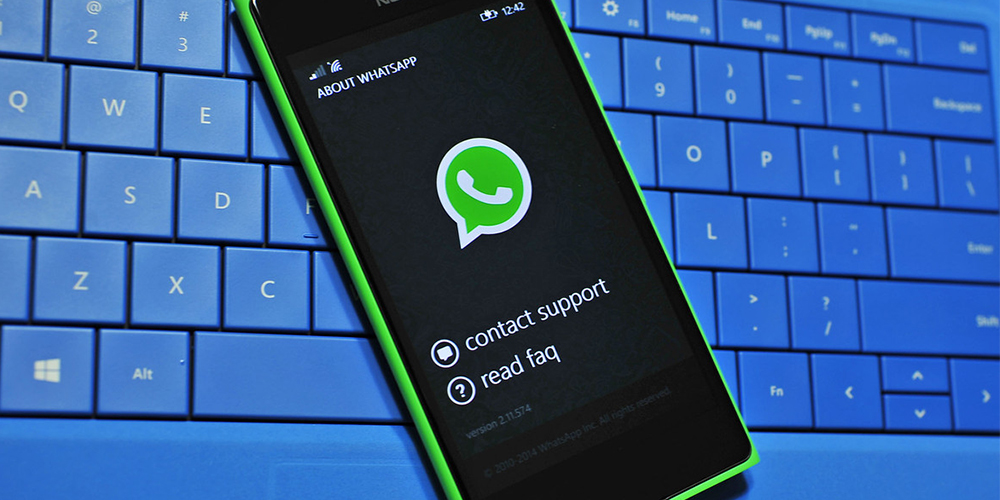





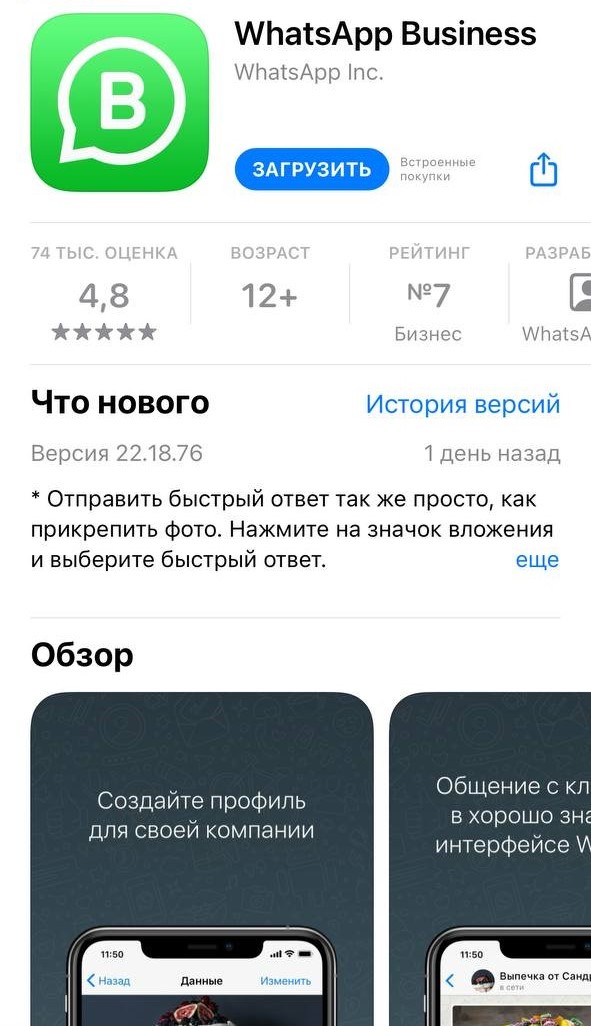



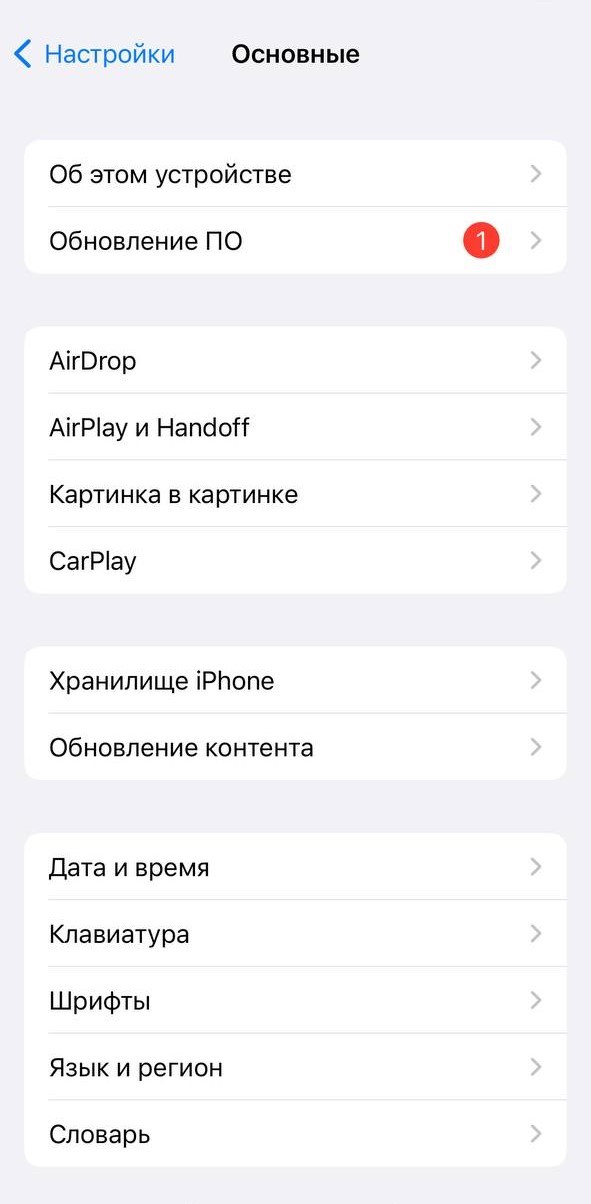
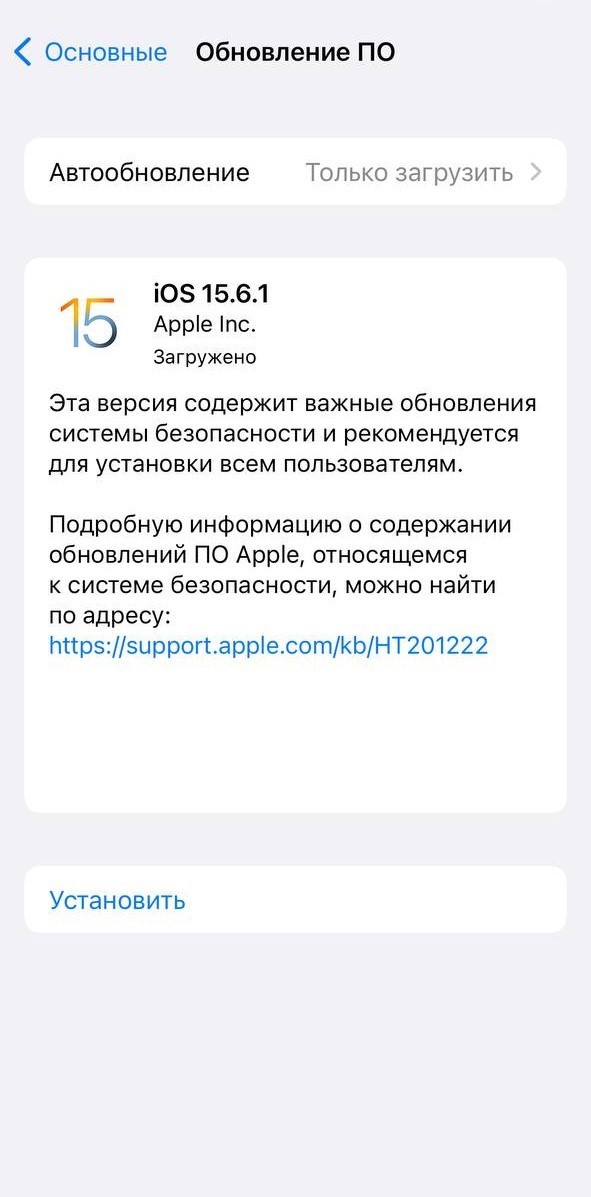

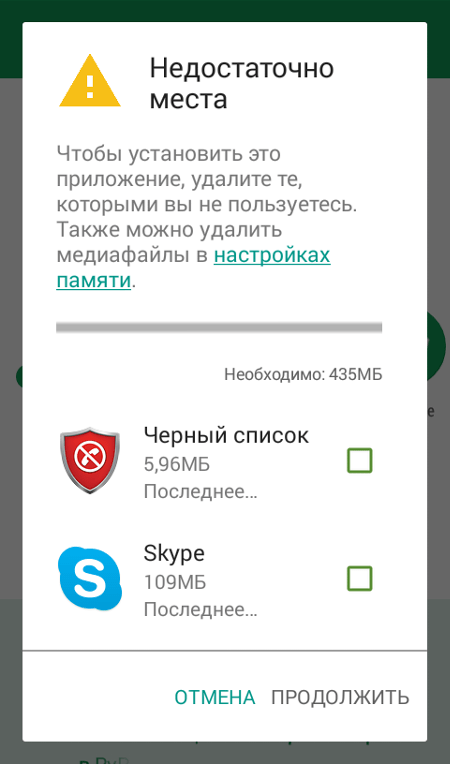
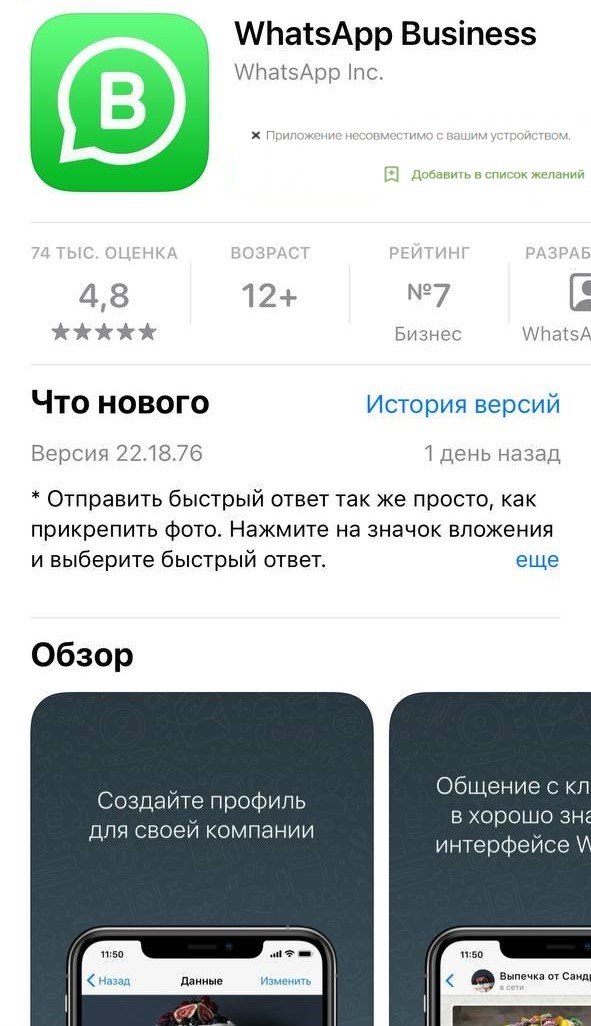
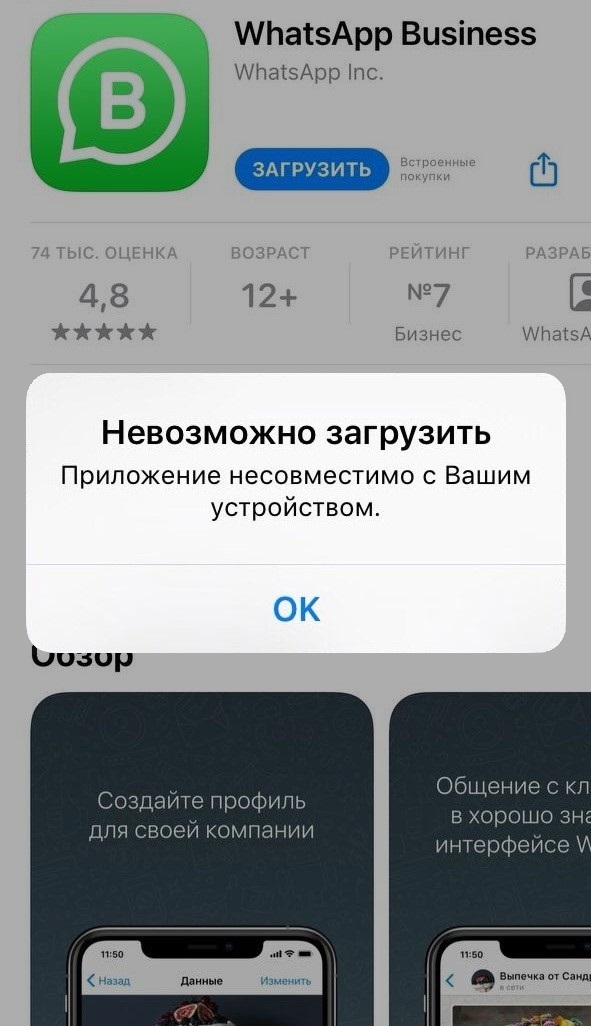

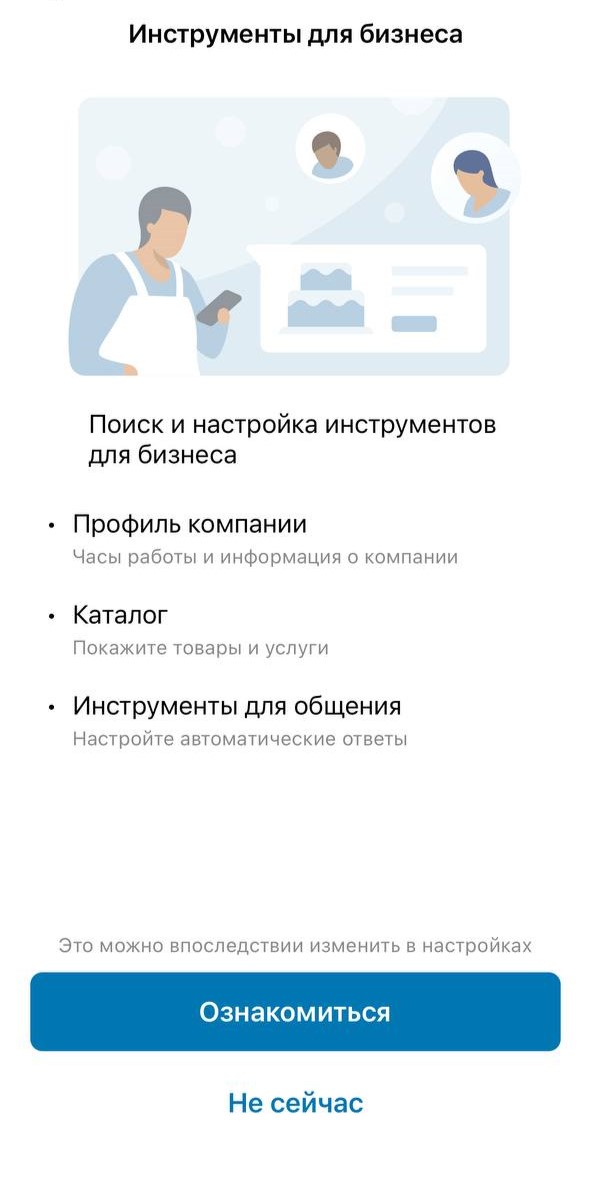
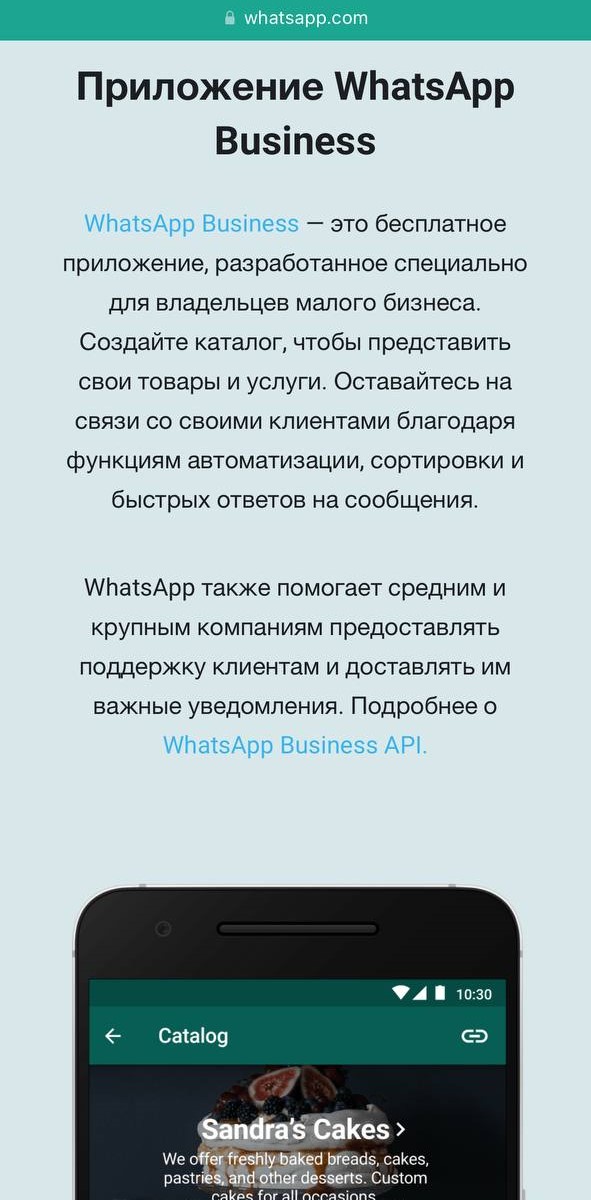
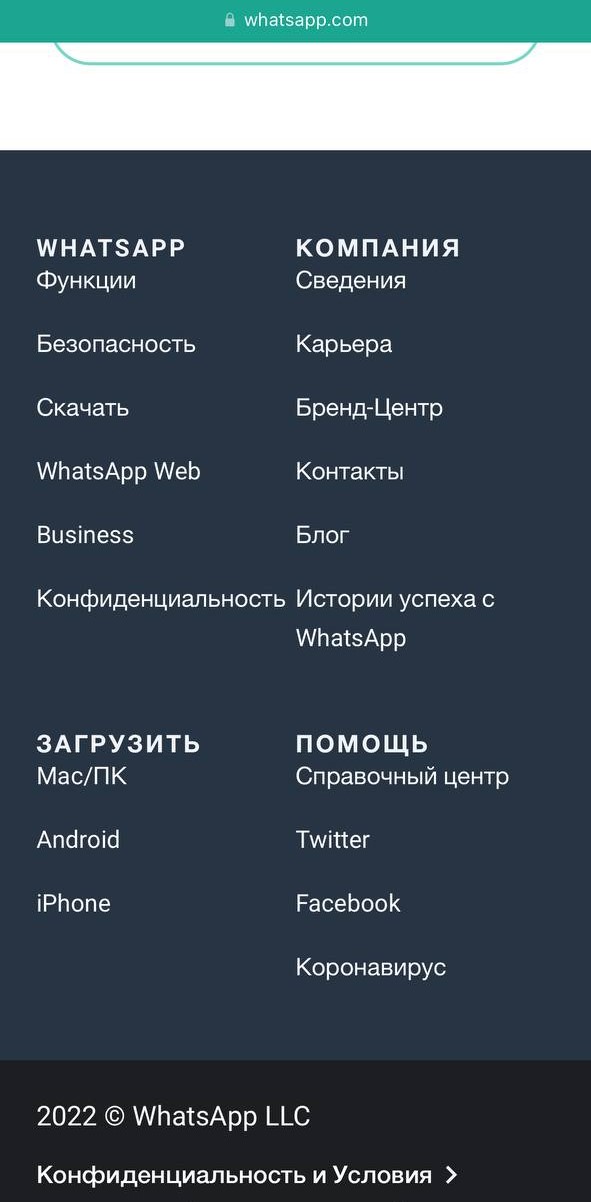
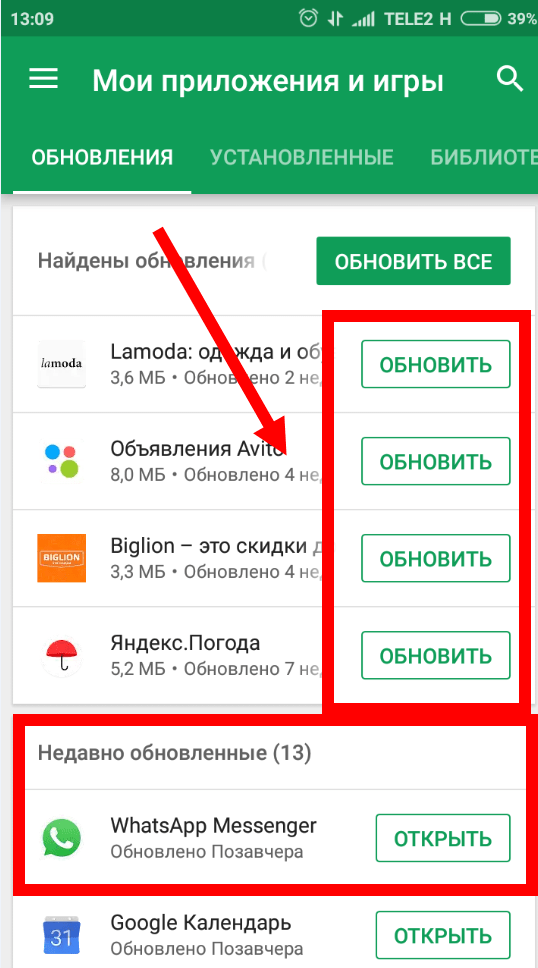
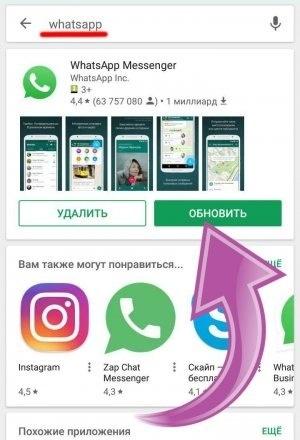
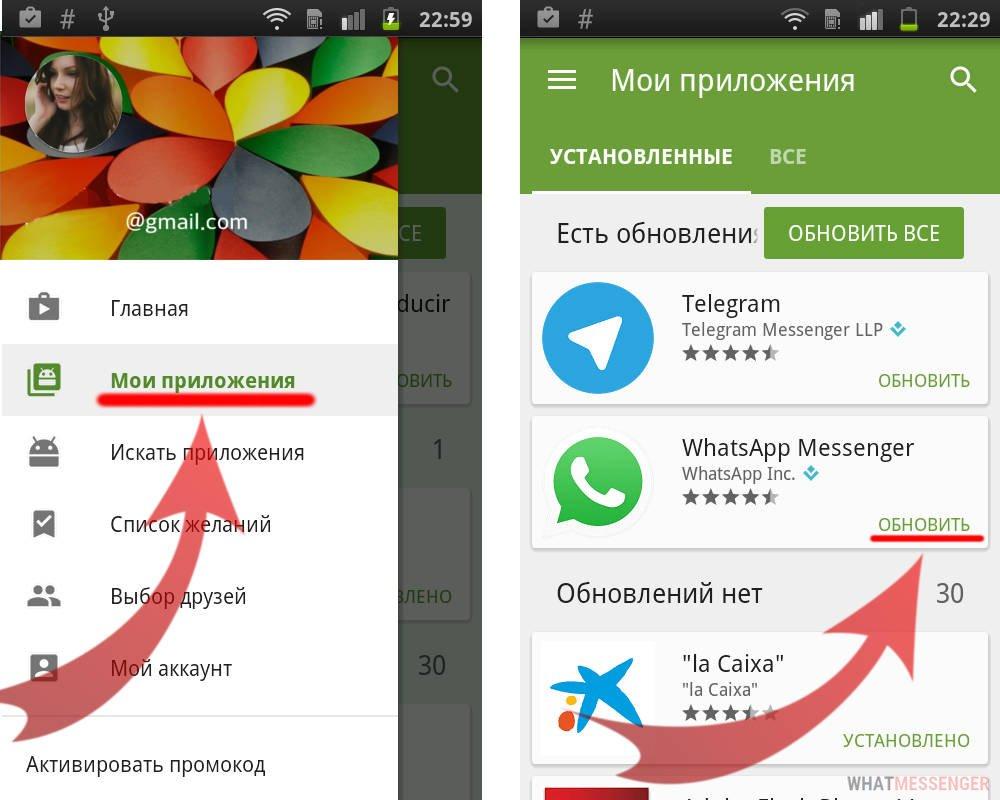
.jpg)